Creați un raport utilizând Asistent raport
Utilizați Expertul Raport pentru a crea rapoarte cu diagrame și tabele care vă permit să vă analizați cu ușurință datele.
Toate rapoartele create utilizând Asistentul raport sunt rapoarte bazate pe Fetch. Toate rapoartele generate cu Expertul raport se imprimă în modul peisaj.
Crea un nou raport
Din panoul de navigare din stânga, selectați zona rapoartelor.
Pe bara de comenzi, selectați Nou.
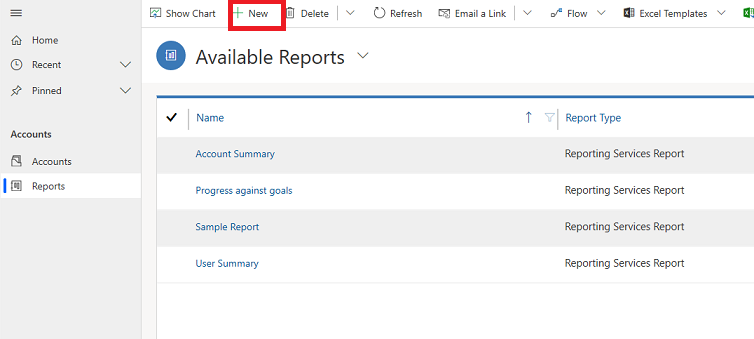
Apare un ecran Raport:Raport nou. Pentru Tip de raport, lăsați selecția implicită la, Raport Expert Rapoarte și selectați butonul Expert Raport.
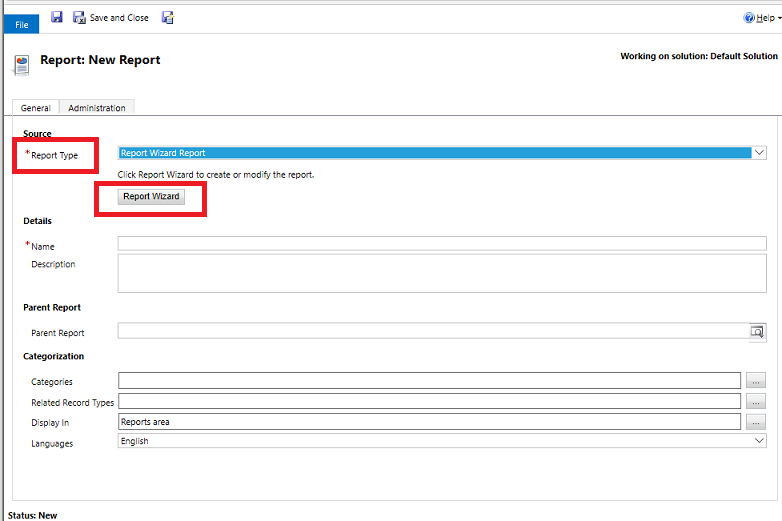
În ecranul următor, lăsați selecțiile implicite și apoi selectați Următorul.
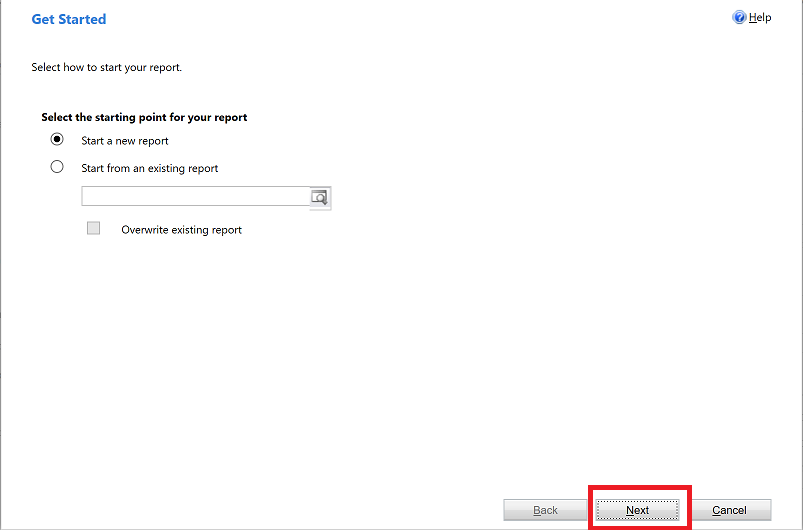
Pe ecranul Proprietăți raport, introduceți un nume pentru raport, apoi alegeți rândul pe care să îl includeți în raport, apoi selectați Următorul.
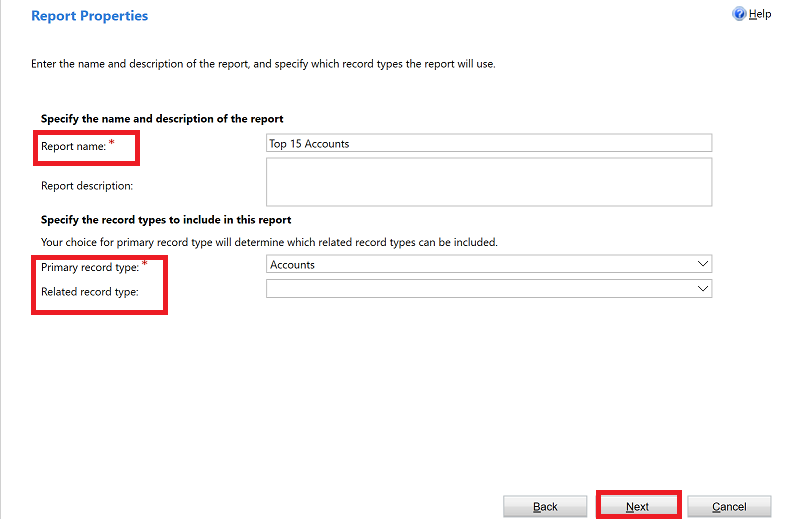
Pe ecranul Selectați rândurile de inclus în raport, alegeți filtrele pentru a determina ce rânduri sunt incluse în raport. De exemplu, dacă doriți să vedeți doar rezultatele pentru rândurile modificate în ultimele 60 de zile, puteți seta filtrul în acest ecran. Dacă nu doriți ca datele să fie filtrate, selectați Golire.
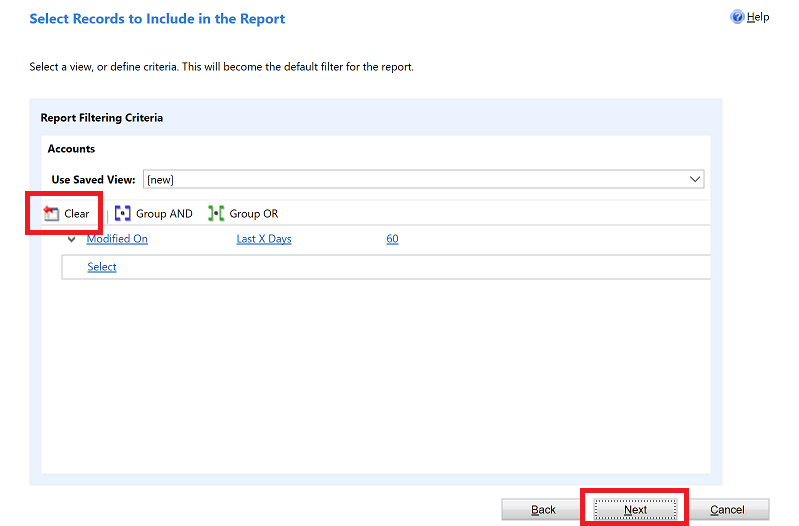
Pe ecranul Dispunere coloane, alegeți aspectul raportului dvs. Selectați Faceți clic aici pentru a adăuga o grupare și alegeți cum doriți să vă grupați datele.
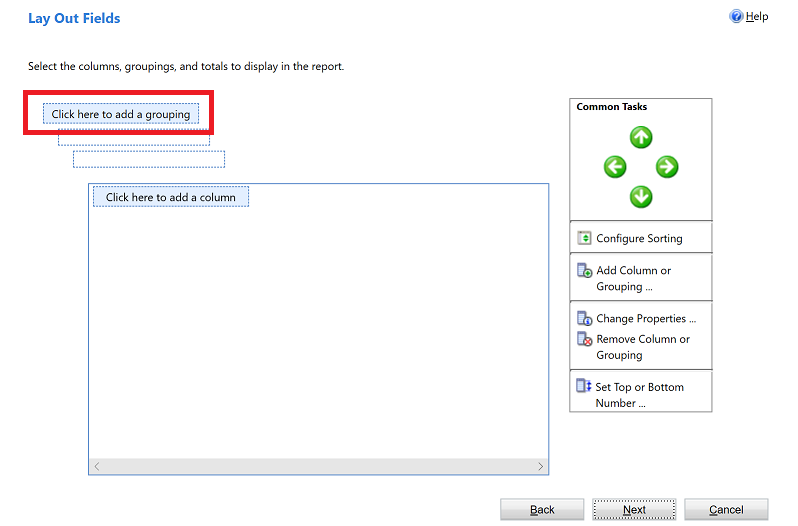
Selectați Tipul rândului și Coloana pentru datele pe care doriți să le grupați în raport. După ce ați terminat cu selecțiile, selectați OK.

Selectați Faceți clic aici pentru a adăuga o coloană la coloanele de date legate de tipul de rând pe care l-ați ales în pasul anterior.
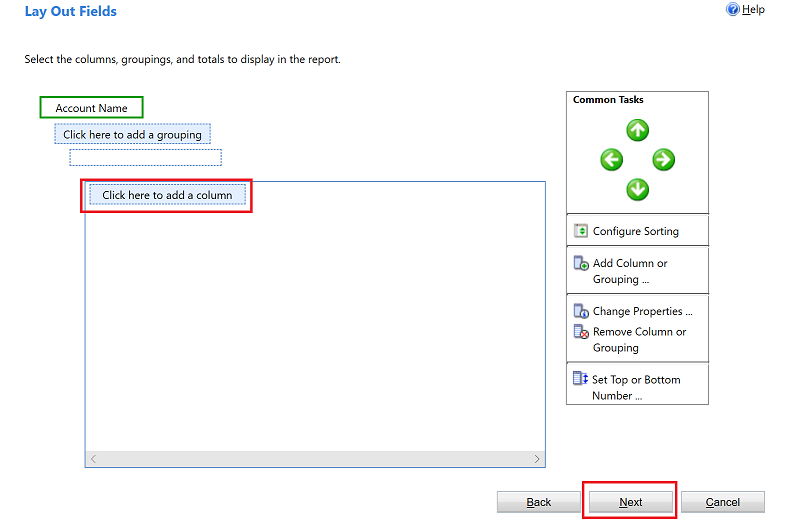
Pe ecranul Adăugați Coloana, alegeți datele pe care doriți să le afișați pentru coloană și apoi selectați OK.
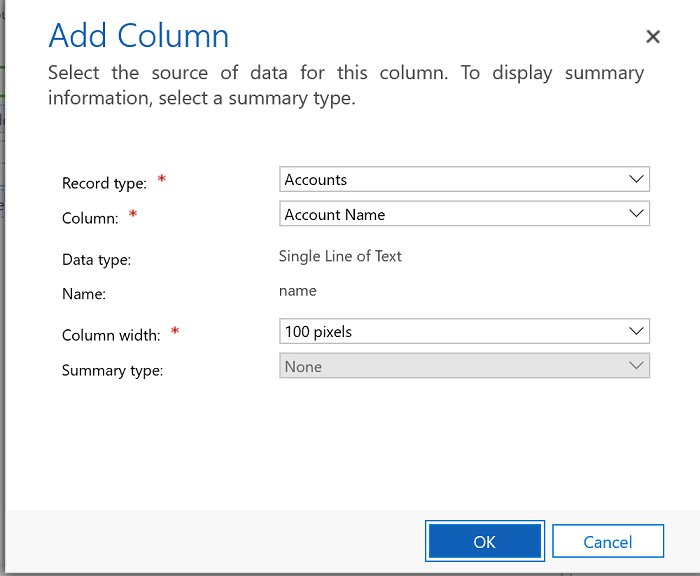
Repetați pasul anterior pentru orice alte coloane pe care doriți să le adăugați. Când ați terminat, pe ecranul Dispunere coloane, selectați Următorul.
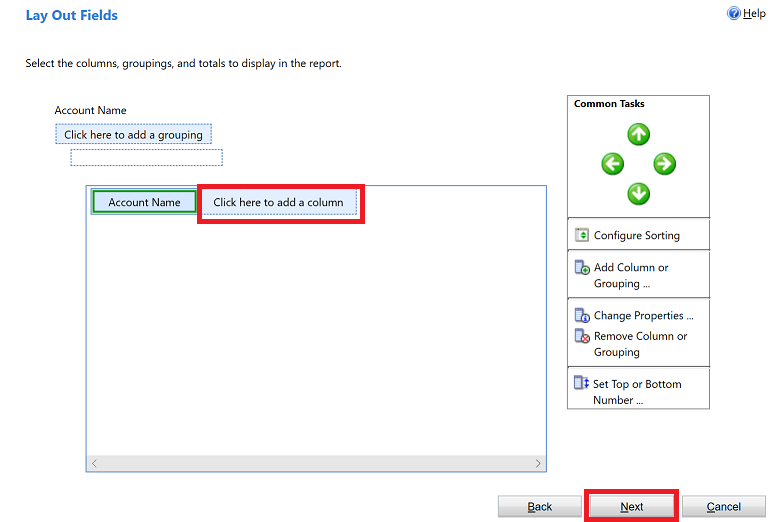
Pe ecranul Formatare raport, alegeți cum să formatați raportul, apoi selectați Următorul.

Revizuiți rezumatul raportului, selectați Următorul și apoi selectați Terminați. Acum puteți vedea acest raport în lista raportului din sistem.
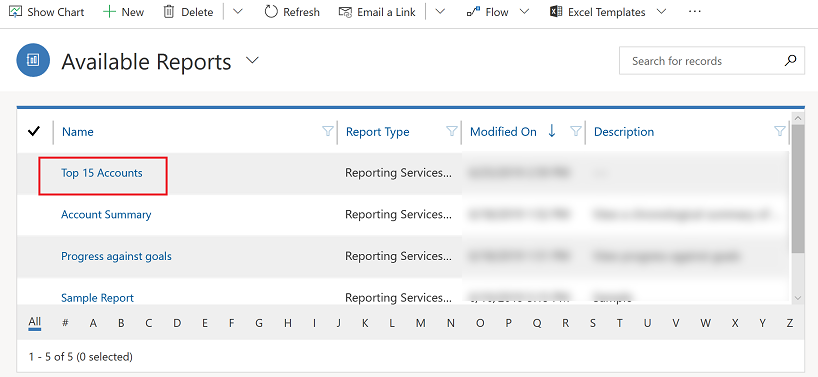
Notă
Rapoartele care interoghează note pot fi afișate în text formatat HTML în loc de text simplu. Acest lucru se datorează faptului că editorul de text îmbogățit este activat în mod implicit. Pentru ocoli această problemă, efectuați una dintre următoarele acțiuni:
- Dezactivați editorul de text îmbogățit. Pentru mai multe informații, consultați Controlul editorului de text îmbogățit în Power Apps. Când dezactivați editorul de text îmbogățit, noile note care sunt create nu vor avea etichete HTML. Notele existente care au fost create când a fost activat editorul de text îmbogățit vor fi afișate în continuare în text formatat HTML.
- Actualizați definiția raportului pentru a accepta textul formatat. Pentru informaţii suplimentare, consultaţi Importul de cod HTML într-un raport.
Rețineți că câmpurile listei de selectare cu selectare multiplă nu sunt acceptate complet în Expertul raport. Câmpurile din lista de selectare cu selectare multiplă nu pot fi adăugate ca grupare sau coloană în raport.
Vedeți și
Depanarea problemelor cu datele care nu se afișează într-un raport
Notă
Ne puteți spune care preferințele dvs. lingvistice pentru documentație? Răspundeți la un chestionar scurt. (rețineți că acest chestionar este în limba engleză)
Chestionarul va dura aproximativ șapte minute. Nu sunt colectate date personale (angajament de respectare a confidențialității).
Feedback
În curând: Pe parcursul anului 2024, vom elimina treptat Probleme legate de GitHub ca mecanism de feedback pentru conținut și îl vom înlocui cu un nou sistem de feedback. Pentru mai multe informații, consultați: https://aka.ms/ContentUserFeedback.
Trimiteți și vizualizați feedback pentru